تأتي لوحات مفاتيح اللاب توب وأجهزة الكمبيوتر الحديثة مزودة بأزرار مصممة للقيام بأكثر من وظيفة، بحيث يمكن لهذه الأزرار تنفيذ إجراء خاصة مثل تغيير مستوى الصوت أو التحكم في مستوى سطوع الشاشة؛ جنبًا إلى جنب تعمل أيضًا كمفاتيح F1-F12 القديمة والتي توجد في الصف العلوي للوحة.
ولكنهما لا يؤديان نفس الوظيفة في وقت واحد، بل يتم تقسيمها بحيث بشكل إفتراضي يؤدي النقر مرة واحدة على ايًا من هذه الأزرار إلى القيام بالوظائف الخاصة، بينما تحتاج إلى الضغط مطولًا على زر Fn في الكيبورد إن أردت استعمال وظائف مفاتيح F1-12 المعروفة.
ولكنهما لا يؤديان نفس الوظيفة في وقت واحد، بل يتم تقسيمها بحيث بشكل إفتراضي يؤدي النقر مرة واحدة على ايًا من هذه الأزرار إلى القيام بالوظائف الخاصة، بينما تحتاج إلى الضغط مطولًا على زر Fn في الكيبورد إن أردت استعمال وظائف مفاتيح F1-12 المعروفة.
البعض منا قد لا يعجبه هذا الوضع، فيريد جعل مفاتيح F افتراضية - على سبيل المثال، لألعاب الكمبيوتر. فبدلًا من الضغط على زر Fn في كل مرة أردت فيها استعمال وظائف مفاتيح F داخل اللعبة، يمكنك تنفيذ الإجراء بضغطة واحدة فقط، بينما تصبح الوظائف الخاصة خيارًا ثانويًا يستدعي النقر على زر Fn.
الأمر قد يبدو مُعقد إلى حدًا ما، لذا دعونا نتطرق مباشرًة إلى شرح كيفية تعطيل زر Fn واستخدام مفاتيح F1-F12 كما هو الحال مع لوحات المفاتيح التقليدية، ويتم ذلك عبر 3 طرق مختلفة.
الأمر قد يبدو مُعقد إلى حدًا ما، لذا دعونا نتطرق مباشرًة إلى شرح كيفية تعطيل زر Fn واستخدام مفاتيح F1-F12 كما هو الحال مع لوحات المفاتيح التقليدية، ويتم ذلك عبر 3 طرق مختلفة.

الطريقة الأولى: تفعيل خاصية Fn Lock
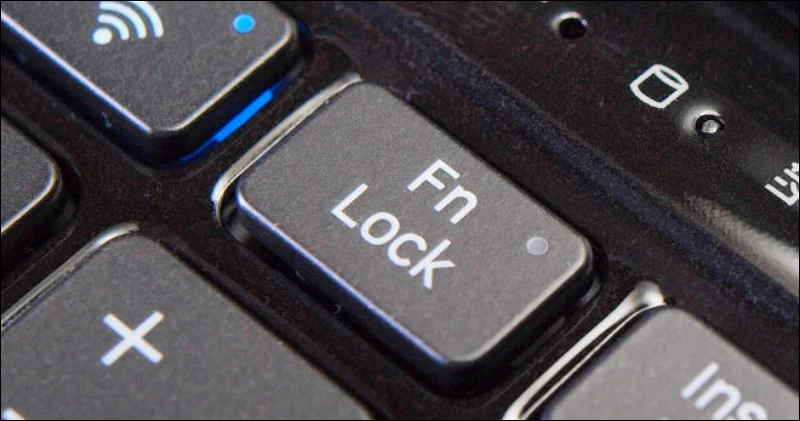
تحتوي معظم لوحات المفاتيح على خاصية Fn Lock والتي غالبًا ما يكون هنا زر مخصص لها بحيث يعمل مثل مفتاح Caps Lock.
إذا وجدت هذا الزر في لوحة المفاتيح الخاصة بجهازك، فقم بالنقر فوقه وستعمل المفاتيح في الصف العلوي كمفاتيح F1-F12 بدون الحاجة إلى الضغط باستمرار على مفتاح Fn طوال الوقت. تمامًا كما تستخدم مفتاح Caps Lock لجعل الحروف كبيرة دائمًا بدون الضغط على مفتاح Shift في كل مرة أردت فيها كتابة الحروف الإنجليزية Capital.
إذا وجدت هذا الزر في لوحة المفاتيح الخاصة بجهازك، فقم بالنقر فوقه وستعمل المفاتيح في الصف العلوي كمفاتيح F1-F12 بدون الحاجة إلى الضغط باستمرار على مفتاح Fn طوال الوقت. تمامًا كما تستخدم مفتاح Caps Lock لجعل الحروف كبيرة دائمًا بدون الضغط على مفتاح Shift في كل مرة أردت فيها كتابة الحروف الإنجليزية Capital.
ربما لا تجد في لوحة المفاتيح زر مخصص للتحكم في خاصية Fn Lock بل انها مدمجة مع مفتاح آخر. على سبيل المثال، هناك بعض اللوحات التي تظهر فيها خاصية Fn Lock كإجراء ثانوي مع مفتاح Esc. وبالتالي لتفعيل الخاصية يجب النقر مطولًا على زر Fn والضغط على مفتاح Esc معًا. بعدها سوف يصبح زر Fn معطل حيث يمكنك استخدام الأزرار العلوية في اللوحة كمفاتيح F1-F12.
ليس بالضرورة أن تحتوي كل لوحات المفاتيح على خاصية Fn Lock بل في معظم الأجهزة المحمولة لن تكون متوفرة. وهذا لا يعني أنك لن تستطيع تعطيل زر Fn بعد الآن، لا تزال هناك بعض الطرق الأخرى التي حتمًا ستفلح في تحقيق مرادك ! فتابع القراءة.
شاهد هذا الموضوع سيفيدك ايضا :- كيفية معرفة باسورد الواي فاي من الكمبيوتر
الطريقة الثانية: تغيير إعدادات البيوس

غالبًا ما يكون لدى العديد من الحواسيب المحمولة خيارًا لتعطيل زر Fn في شاشة إعداد البيوس. أعد تشغيل الكمبيوتر واضغط على المفتاح الذي يُطلب منك الضغط عليه أثناء بدء التشغيل للوصول إلى هذه الشاشة - غالبًا F2 أو Delete أو F10. يمكنك أيضًا الاستعانة بالمقالة السابقة لنا على المدونة حيث شرحنا كيفية الدخول الى اعدادات البيوس في جميع الاجهزة
بمجرد الدخول إلى شاشة إعدادات البيوس على اللابتوب، استخدم لوحة المفاتيح للانتقال إلى قسم Configuration حيث يوجد هناك الخيار الذي يسمى "HotKey Mode" وبعد الضغط عليه أختر من القائمة "Disabled". اخيرًا انتقل إلى قسم Exit واضغط على خيار Save لحفظ الإعدادات على ذلك وإعادة تشغيل الحاسوب.
ولاحظ أن الخطوات تختلف من جهاز لآخر مع تنوع أشكال شاشات البيوس. على سبيل المثال، الخطوات السابقة تنطبق على لابتوبات لينوفو، بينما وجدنا هذا الخيار ضمن قسم Advanced بأسم Function Key وذلك على لابتوب حديث من شركة Dell. إذن، سيتعين عليك البحث جيدًا في هذه الشاشة عن الخيار الصحيح لتعطيل زر Fn.
شاهد هذا الموضوع سيفيدك ايضا :- حذف الملفات من جذورها نهائيا من الهارد ديسك وضمان عدم استرجاعها
الطريقة الثالثة: تغيير إعدادات لوحة التحكم

قد ترى أيضًا خيار تعطيل زر Fn في أماكن مختلفة في نظام تشغيل ويندوز، على سبيل المثال، تقوم شركة Dell بإدراج هذا الخيار في أداة Windows Mobility Center وقد تقوم بعض الشركات المصنعة لأجهزة الكمبيوتر الأخرى بذلك أيضًا.
للوصول إلى هذه الأداة على ويندوز 10 أو 8.1 كل ما عليك هو أن تضغط بزر الماوس الأيمن فوق قائمة Start أو تضغط على مفتاح Win + حرف X معًا لتظهر قائمة تحتوي على خيار Mobility Center. بدلًا من ذلك، يمكنك العثور على هذه الاداة في لوحة التحكم Control Panel.
ايًا كانت الطريقة، فبعد فتح الاداة أبحث عن خيار Fn Key Behavior أو Function Key Row واختر من القائمة المنسدلة Function key بدلًا من Multimedia key. وبهذه الطريقة تصبح وظائف F1-F12 هي الإفتراضية للمفاتيح المتواجدة في الصف العلوي للوحة المفاتيح.
بشكل عام، يمكنك التبديل بين مفاتيح F1-F12 و الوظائف الخاصة عبر مفتاح Fn Lock أو اختصار Fn Lock المخفي كما أشرنا في الطريقة الأولى. بينما في العديد من الحواسيب المحمولة، تتوفر هذه الخاصية بمثابة Option في شاشة إعدادات البيوس والتي يمكنك الوصول إليها أثناء بدء التشغيل. إذا فشلت جميع المحاولات، فقم بالبحث في لوحة التحكم على نظام التشغيل نفسه كما ذكرنا في الفقرة السابقة.
إذا كنت لا تزال غير قادر على العثور على هذا الخيار، فقم بإجراء بحث سريع على الانترنت عن الشركة المصنعة للكمبيوتر المحمول أو لوحة المفاتيح المستخدمة ثم أضف كلمة "fn lock" أو شيء مشابه. المعلومات التي تجدها عبر الإنترنت قد ترشدك إلى الطريقة الصحيحة لتعطيل زر Fn في الكيبورد.
شاهد هذا الموضوع سيفيدك ايضا :- 5 موقع لـ البحث بالصور بدل النص للبحث عن الصور الاصلية
شاهد هذا الفيديو لتتعرف علي كيفية حل مشكلة الفلاشة لا تظهر نهائيا علي الكمبيوتر بعد تركيبها بدون برامج
